win10电脑连接蓝牙耳机的方法
很多用户们在使用电脑的时候,不知道怎么样将电脑蓝牙与自己的蓝牙耳机进行相连接,今天小编整理了win10电脑连接蓝牙耳机的方法,现分享给大家。 windows10系统电脑支持蓝牙设备连接功能,蓝牙设备越来越受欢迎,没有线的束缚,使用起来更灵活
很多用户们在使用电脑的时候,不知道怎么样将电脑蓝牙与自己的蓝牙耳机进行相连接,今天小编整理了win10电脑连接蓝牙耳机的方法,现分享给大家。
windows10系统电脑支持蓝牙设备连接功能,蓝牙设备越来越受欢迎,没有线的束缚,使用起来更灵活。购买新蓝牙耳机设备,想要连接电脑听歌或语音,部分新手用户不懂怎么连接,那么就我我教你win10电脑连接蓝牙耳机的方法吧。
win10电脑连接蓝牙耳机的方法:
1、点击右下角的按钮,如图:
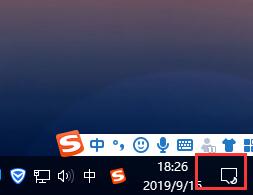
2、点击【蓝牙】的按钮。
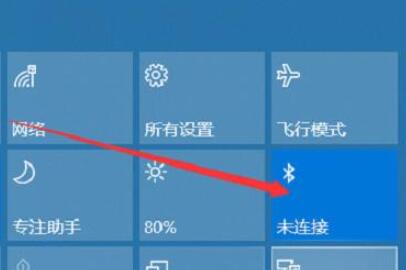
3、点击【添加蓝牙或其他设备】

4、然后在弹出的窗口中,点击【蓝牙】。
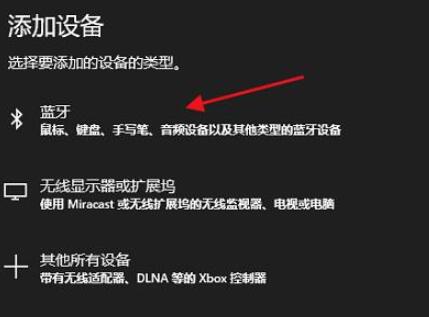
5、然后选择要链接的设备,就完成了。

以上就是win10电脑连接蓝牙耳机的方法介绍了~
声明:本文内容来源自网络,文字、图片等素材版权属于原作者,平台转载素材出于传递更多信息,文章内容仅供参考与学习,切勿作为商业目的使用。如果侵害了您的合法权益,请您及时与我们联系,我们会在第一时间进行处理!我们尊重版权,也致力于保护版权,站搜网感谢您的分享!






